用PS通道修复严重损坏的照片
发布时间:2013-12-17 18:01:03作者:知识屋
红色通道,影像看起来还是比较正常的。

用PS通道修复严重损坏的照片
绿色通道,影像正常,但明显偏暗。

用PS通道修复严重损坏的照片
蓝色通道,影像几乎全无,受到严重损坏,这就是为什么底片正常反相色彩怪异的根本原因所在,问题根子找到了,解决的思路也就可以正确确立出来了。

用PS通道修复严重损坏的照片
正确的思路是“修复蓝色通道,改善绿色通道”。我准备用绿色通道补充替换到蓝色通道,也就是重新建立蓝色通道,但绿色通道本身也需要改善,所以我先改善绿色通道。
第一步:打开通道面板,激活绿色通道。打开“图像-应用图像”,在对话面板中,通道选择“绿”,混合模式选择“滤色”,透明度保留100%,然后“确定”。
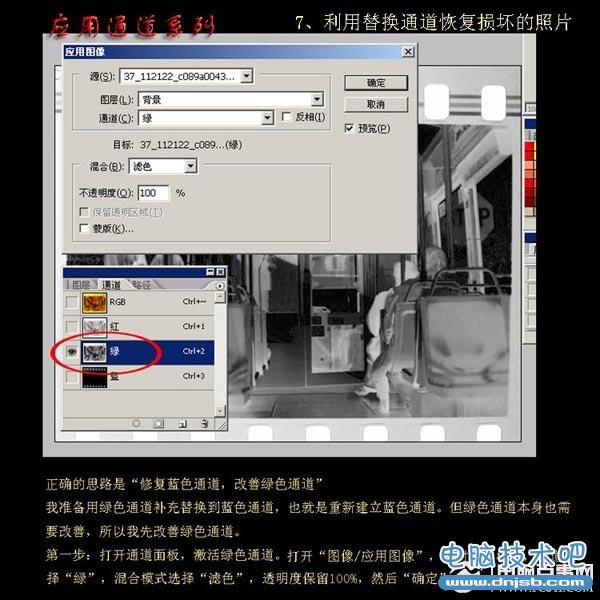
用PS通道修复严重损坏的照片
前面之所以选择“滤色”是为了提亮和改善绿色通道。
第二步:打开色阶,通道仍选择绿色通道,把影像层次调整一下。绿色通道的改善就算完成了,下步准备用它来重新构建损坏严重的蓝色通道。

用PS通道修复严重损坏的照片
第三步:重新构建蓝色通道。
激活蓝色通道,再次执行“应用图像”命令,通道选择“绿”,混合模式仍为“滤色”,不透明度仍保留100%,按下“确定”。
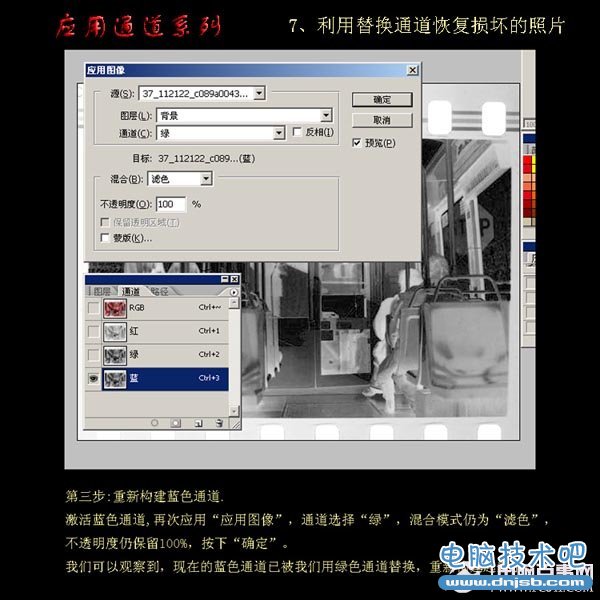
用PS通道修复严重损坏的照片
我们可以观察到,现在的蓝色通道已被我们用绿色通道替换,重新构建起来了。
第四步:反相,把底片影像由负片变成正片。
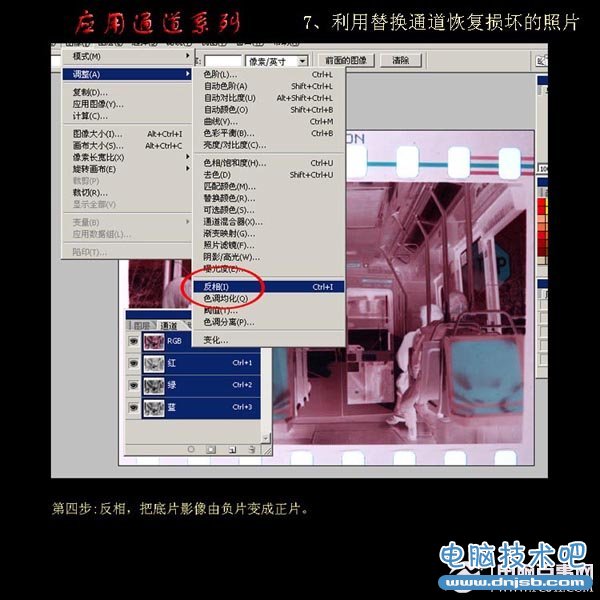
用PS通道修复严重损坏的照片
现在再来看看,色彩恢复了正常,虽然还有些偏色,但整个色彩基调是正常的,你可以按照平日经常使用的方法进行调色处理了,在此就不多说了。

用PS通道修复严重损坏的照片
知识推荐
软件推荐
更多 >-
1
 一寸照片的尺寸是多少像素?一寸照片规格排版教程
一寸照片的尺寸是多少像素?一寸照片规格排版教程2016-05-30
-
2
新浪秒拍视频怎么下载?秒拍视频下载的方法教程
-
3
监控怎么安装?网络监控摄像头安装图文教程
-
4
电脑待机时间怎么设置 电脑没多久就进入待机状态
-
5
农行网银K宝密码忘了怎么办?农行网银K宝密码忘了的解决方法
-
6
手机淘宝怎么修改评价 手机淘宝修改评价方法
-
7
支付宝钱包、微信和手机QQ红包怎么用?为手机充话费、淘宝购物、买电影票
-
8
不认识的字怎么查,教你怎样查不认识的字
-
9
如何用QQ音乐下载歌到内存卡里面
-
10
2015年度哪款浏览器好用? 2015年上半年浏览器评测排行榜!























































